Bạn vừa trang bị cho ngôi nhà thông minh của mình một chiếc camera Xiaomi vuông cực hiện đại, nhưng bạn lại chưa biết cài đặt nó như thế nào. Bài viết dưới đây MIUI sẽ hướng dẫn bạn cách cài đặt camera Xiaomi vuông đơn giản nhất nhé!
Xem nhanh
Những điều cần chuẩn bị để cài đặt camera Xiaomi vuông
Xiaomi đã phát triển rất thành công ứng dụng Mi Home với khả năng cho phép người dùng kiểm soát quản lý tất các các đồ dùng, vật dụng trong cùng một hệ sinh thái của nó.
Bạn có thể dễ dàng sử dụng ứng dụng trên các thiết bị như điện thoại, máy tính bảng hay máy tính. Hơn thế nữa Mi Home còn có thể kết hợp với ứng dụng bên thứ ba giúp bạn dễ dàng quản lý ngôi nhà thông minh của minh hơn.

Tải ứng dụng Mi Home
Là một ứng dụng tiện ích, giúp ngôi nhà của bạn trở nên thông minh hơn, nên tất nhiên Mi Home cho phép người dùng có thể tải ứng dụng trên nhiều hệ điều hành khác nhau:
- Tải ứng dụng Mi Home cho hệ điều hành Android TẠI ĐÂY.
- Tải ứng dụng Mi Home cho hệ điều hành iOS TẠI ĐÂY.
- Tải ứng dụng Mi Home cho máy tính TẠI ĐÂY.
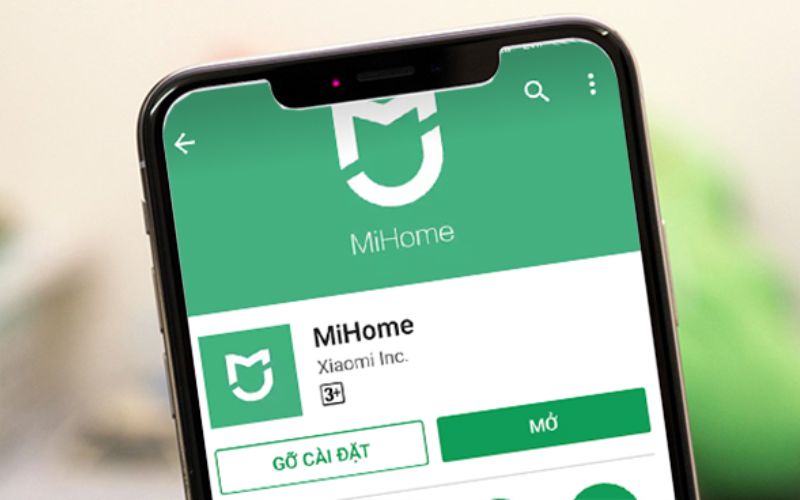
Tạo tài khoản Mi Account
Tùy vào từng hệ điều hành bạn có thể vào App Store hay CH Play để tải xuống ứng dụng Mi Home.
Sau khi tải ứng dụng bạn đăng ký tài khoản bằng cách điều chỉnh chính xác các thông tin cá nhân của mình để có thể dễ dàng sử dụng.
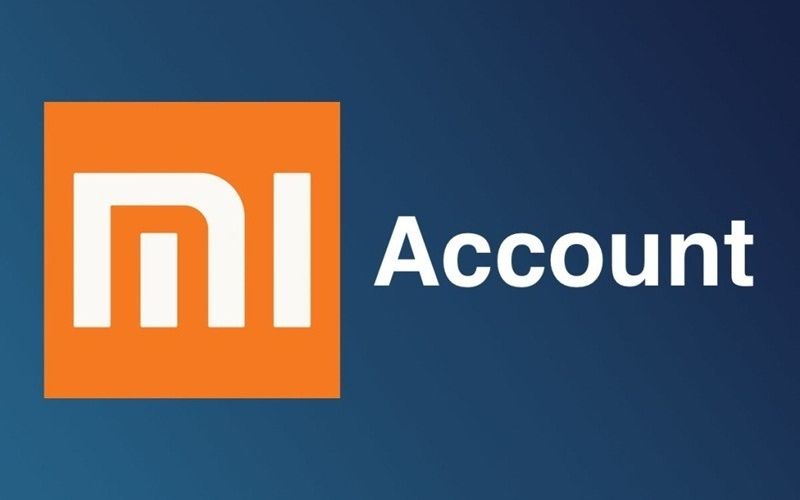
Xem thêm: Tài khoản Mi là gì? 2 cách tạo tài khoản Xiaomi trên điện thoại và máy tính
Cách cài đặt camera Xiaomi vuông
Sau khi đã hoàn thành xong việc tải xuống ứng dụng Mi Home bạn có thể bắt đầu cài đặt camera Xiaomi vuông như sau:
Bước 1: Sau khi đăng nhập vào Mi Home bạn chọn vào “+” để thêm thiết bị.
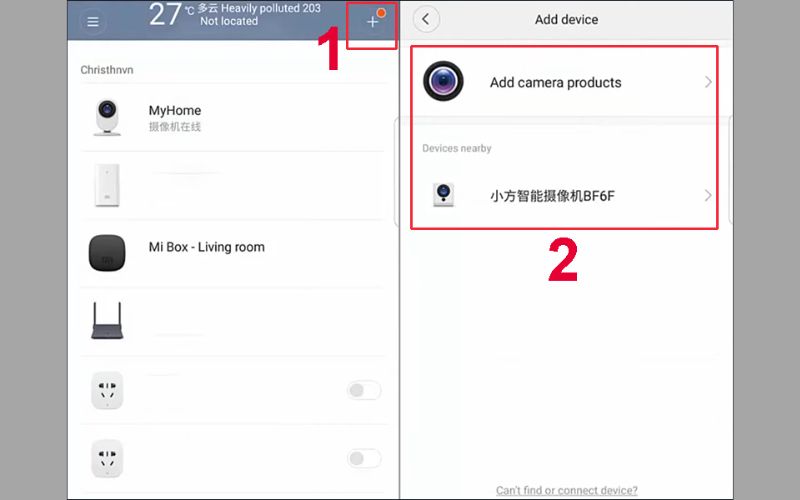
Bước 2: Phía sau của camera, bạn setup lại camera bằng cách nhấn giữ nút nhỏ cho đến khi đèn camera đổi màu thì hãy nhấn vào chữ Next trên màn hình.

Bước 3: Sau đó bạn cần kết nối Wifi của gia đình với camera để có thể sử dụng. Bạn hãy chọn Wifi và đăng nhập mật khẩu như thông thường rồi chọn Next.
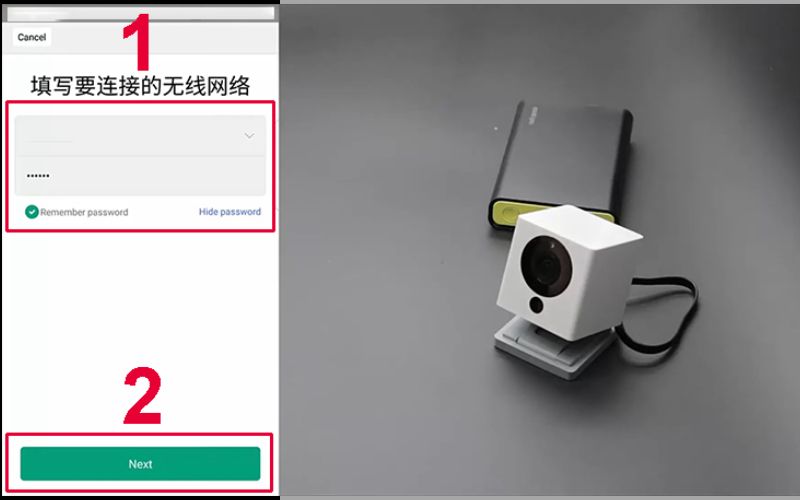
Bước 4: Lúc này trên màn hình của điện thoại sẽ hiện mã QR. Bạn hãy hướng camera để quét mã và cuối cùng nhấn dòng chữ màu xanh để hoàn thành việc ghép nối.
Lưu ý: Các thao tác hướng dẫn cài đặt camera xiaomi vuông trên ứng dụng Mi Home, được cập nhật vào tháng 11/2023.
Cách sử dụng camera Xiaomi vuông bằng ứng dụng Mi Home
Theo dõi tự động bằng Mi Home
Với tính năng theo dõi tự động bằng Mi Home, người dùng có thể thoải mái lựa chọn chế độ giám sát và góc máy theo ý muốn của mình. Để có thể sử dụng tính năng này bạn cần thực hiện các bước dưới đây:
Bước 1: Truy cập vào thiết bị camera cần cài đặt.
Bước 2: Vào mục Cài đặt camera, chọn Camera cảm biến chuyển động xoay PTZ, rồi nhấn vào Theo dõi con người.
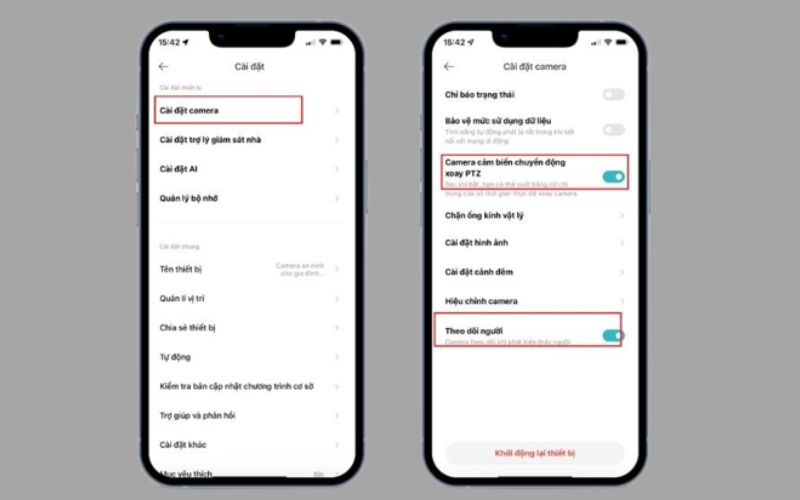
Xem lại video bằng Mi Home
Bạn có thể dễ dàng quan sát trực tiếp cũng như xem lại những đoạn video hoặc hình ảnh mà camera ghi lại được thông qua ứng dụng Mi Home. Để xem lại video, bạn lắp thẻ nhớ tương thích với camera rồi kích hoạt nó để lưu trữ dữ liệu, sau đó nhấn Phát lại trong ứng dụng là được.
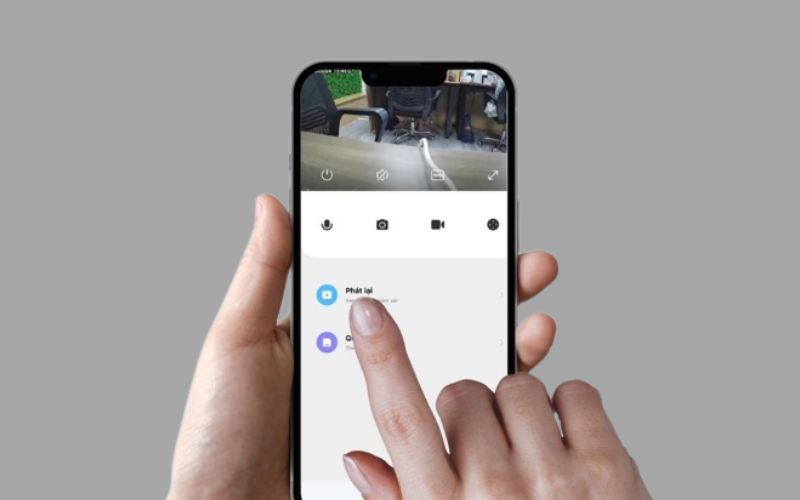
Cài đặt chế độ riêng tư
Với một số người dùng lắp camera ở phòng ngủ hay các khu vực khác mà đôi lúc cần có sự riêng tư. Để cài đặt chế độ này, bạn chỉ cần kích hoạt chế độ Chặn ống kính vật lý/ Cài đặt khi ngủ trong phần Cài đặt của ứng dụng Mi Home.
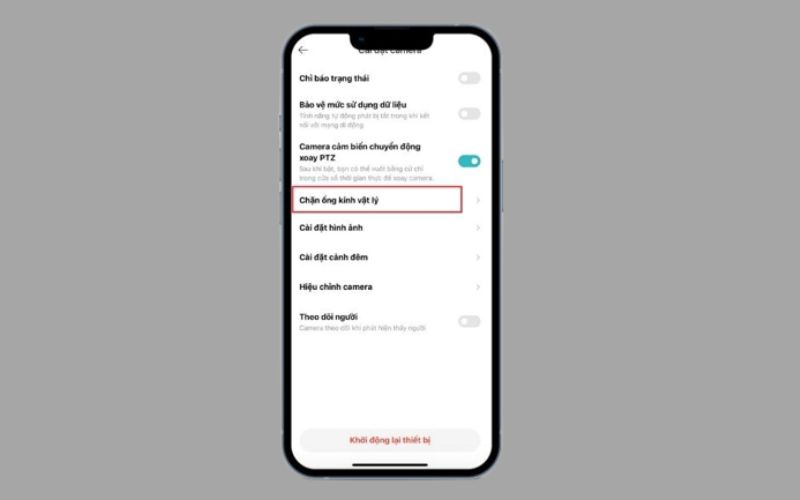
Giao tiếp và đàm thoại 2 chiều bằng Mi Home
Camera Xiaomi được trang bị tính năng đàm thoại 2 chiều giống như một thiết bị điện thoại di động. Nếu muốn liên lạc với người thân trong tầm quan sát của thiết bị, bạn chỉ cần bật mic là có thể giao tiếp trực tiếp.
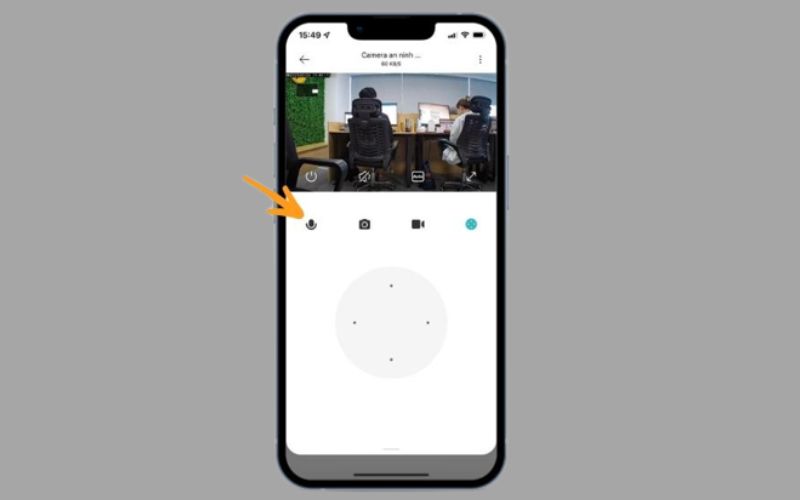
Ghi hình ban đêm
Tuỳ vào từng đặc điểm của camera mà thiết bị sẽ cho phép bạn cài đặt chế độ ban đêm để ghi hình được rõ nét hơn. Để kích hoạt tính năng này, bạn vào mục Cài đặt camera, chọn Cài đặt cảnh đêm và chọn chế độ quan sát.

Lỗi thường gặp khi dùng camera Xiaomi vuông và khắc phục
Lỗi không tìm thấy thiết bị
Ở bước kết nối Mi Home với thiết bị, rất nhiều người dùng gặp tình trạng ứng dụng quản lý không tìm thấy thiết bị dù đã kết nối Wifi gia đình. Khi gặp tình trạng này, bạn có thể tham khảo một số nguyên nhân sau đây:
- Khoảng cách giữa thiết bị và điện thoại là quá xa, dẫn đến ứng dụng không tìm thấy thiết bị. Do vậy, bạn cần chú ý đến khoảng cách giữa điện thoại di động và thiết bị cần đủ gần cũng như môi trường mạng xung quanh không có sự can thiệp mạnh.
- Người dùng cũng cần phải chắc chắn rằng quyền định vị của ứng dụng Mi Home không bị đóng. Bạn có thể vào phần cài đặt ứng dụng trên thiết bị di động của mình để kiểm tra.
- Đảm bảo điện thoại đã bật bluetooth và mạng Wifi của gia đình bạn đủ mạnh để kết nối các thiết bị. Bạn có thể kiểm tra bằng cách truy cập vào mục Cài đặt của điện thoại.
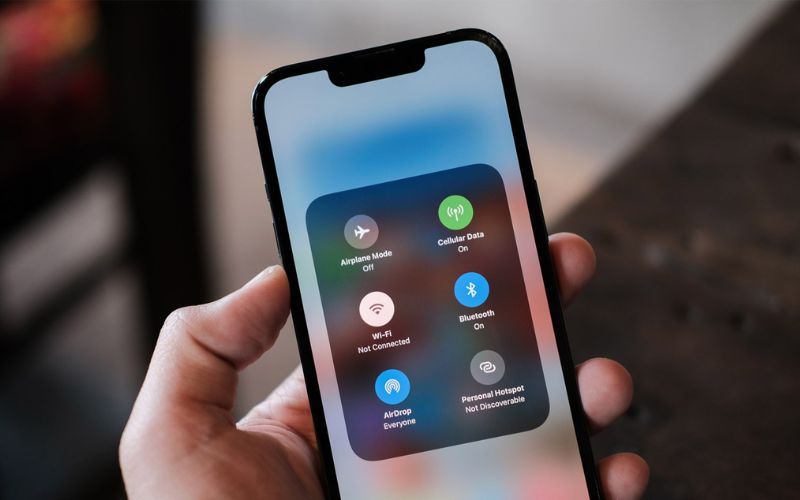
Lỗi mất kết nối với thiết bị
Nếu bạn gặp tình trạng camera Xiaomi của bạn không thể kết nối được với điện thoại thì hãy nên kiểm tra lại xem camera có đang bật hay không.
Để điều khiển ứng dụng Mi Home thì cả điện thoại và camera cần phải kết nối cùng một mạng wifi. Nếu vừa bị mất mạng, bạn nên kiểm tra lại đường truyền để đảm bảo ổn định kết nối 2 thiết bị với mạng wifi đó.

Xem thêm:
- Tổng hợp cách kết nối điện thoại Xiaomi với Tivi nhanh chóng
- Cách sạc pin điện thoại Xiaomi mới mua giúp kéo dài tuổi thọ pin
- Hướng dẫn cài đặt và sử dụng camera Xiaomi Yi Home chi tiết nhất
Hy vọng với những hướng dẫn cài đặt camera Xiaomi vuông mà chúng tôi đã gửi đến sẽ giúp bạn xử lý được vấn đề mình đang mắc phải. Nếu thấy hay đừng ngần ngại cho chúng tôi một chia sẻ nhé, chúc bạn nhiều sức khỏe, xin cảm ơn!